Z Ubuntu 17.10, firma Canonical zrobiła duży problem z porzuceniem środowiska komputerowego Unity na rzecz Gnome Shell. W przeważającej części fani Linuksa byli podekscytowani, ponieważ Unity nie jest dokładnie najpopularniejszym środowiskiem graficznym w społeczności. Jednak nie wszyscy byli zadowoleni. Jak się okazuje, wielu ludzi kocha Jedność i polega na niej codziennie. Jeśli Ubuntu Unity jest nadal częścią codziennej rutyny, a ty odkładasz aktualizację z wersji 16.04, spoczywaj spokojnie, ponieważ możliwe jest uzyskanie środowiska graficznego Unity na Ubuntu 18.04 LTS.
Uwaga: Czy używasz Ubuntu 17.10? Postępuj zgodnie z instrukcjami w samouczku poniżej. Przedstawione instrukcje dotyczą również tej wersji Ubuntu.
Zainstaluj Unity na Ubuntu 18.04
Aby zainstalować pulpit Unity Ubuntu, musiszotwórz okno terminala. Niestety nie jest praktyczne instalowanie tego środowiska komputerowego z Centrum oprogramowania Ubuntu, ponieważ pojawiają się niektóre monity na poziomie systemu wymagające interakcji użytkownika. Otwórz okno terminala i użyj aktualizacja polecenie odświeżenia Ubuntu i sprawdź dostępność aktualizacji.
sudo apt update
Bieganie apt update jest dobrym pomysłem podczas instalowania nowego oprogramowania, asnowe oprogramowanie, które instalujesz, będzie prawdopodobnie najlepsze, gdy wszystko będzie aktualne. Po uruchomieniu polecenia odświeżania zauważysz, że terminal informuje, że Ubuntu ma gotowe aktualizacje do zainstalowania. Zainstaluj te aktualizacje, wykonując następujące czynności apt update z apt upgrade Komenda. Pamiętaj, aby dodać -y do końca polecenia, aby automatycznie zaakceptować instalację, w przeciwnym razie musisz to zrobić ręcznie.
sudo apt upgrade -y
W tym momencie można bezpiecznie zainstalować środowisko Unity Desktop na Ubuntu 18.04 PC. Aby to zrobić, wprowadź następujące polecenie.
sudo apt install ubuntu-unity-desktop
Uruchomienie tej instalacji nie przypomina instalacjinormalne oprogramowanie. To kompletne środowisko komputerowe z własnymi konfiguracjami i ustawieniami, które należy dostosować. W przypadku Unity większość z nich jest załatwiona (z wyjątkiem menedżera logowania).
W Ubuntu 17.10, Canonical porzucił LightDM jako domyślną aplikację do zarządzania logowaniem, ponieważ domyślnie nie korzystali już z Unity. W rezultacie Ubuntu 18.04 nie ma menedżera pulpitu Unity. Po uruchomieniu polecenia instalacji na pulpicie Unity w dniu 18.04, będziesz mieć również możliwość przełączenia wszystkiego z powrotem na LightDM.
Nie martw się! Nie jest to absolutnie wymagane, a Ubuntu powinno bez problemu działać przy użyciu pulpitu Unity. Jeśli jednak tęsknisz za środowiskiem graficznym Unity i chcesz go 18.04, dobrym pomysłem jest też przejście z GDM na LightDM.

Aby przełączyć, przeczytaj okno zachęty, które pojawi się wterminal. Przeczytaj wiadomość i naciśnij enter na przycisku „OK”. Następnie przejdź do następnej strony i użyj klawiszy strzałek na klawiaturze, aby podświetlić „LightDM”. Naciśnij enter, aby zapisać swój wybór. Następnie Ubuntu domyślnie przełączy się na używanie LightDM.
Po zakończeniu instalacji Ubuntu powinien używać menedżera logowania LightDM, a pulpit Ubuntu Unity powinien zostać zainstalowany.
Przełączanie na jedność
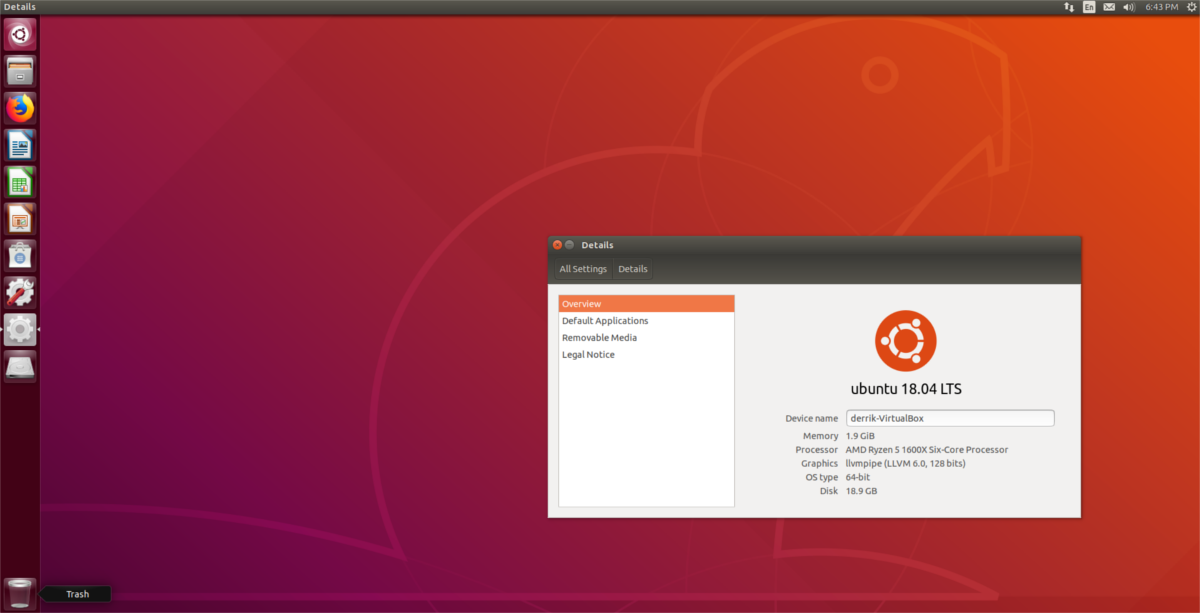
Pulpit Unity jest zainstalowany na twoim komputerze Ubuntu. Następnym krokiem w tym procesie jest rozpoczęcie korzystania z nowego pulpitu. Jeśli zdecydowałeś się zachować GDM, poszukaj przycisku „wyloguj się” w Gnome Shell, kliknij go i wróć do menu GDM. Kliknij logo koła zębatego, podświetl „Unity” i wybierz je.
Następnie wybierz użytkownika, wprowadź poprawne hasło i zaloguj się do Unity. Używasz LightDM? Uruchom ponownie komputer. Po ponownym uruchomieniu komputera będziesz gotowy do korzystania z Unity.
Kliknij logo obok domyślnej nazwy użytkownika, podświetl „Unity” i kliknij na niego. Wprowadź hasło i zaloguj się, aby uzyskać dostęp do pulpitu Unity.
Odinstalowywanie Unity
Zdecydował, że nie chcesz używać Unity na Ubuntujuż? Jeśli chcesz go odinstalować, zacznij od wylogowania się z sesji Unity i wróć do sesji Gnome Shell. Odinstalowanie pulpitu po zalogowaniu może zepsuć wszystko i potencjalnie uniemożliwić korzystanie z komputera.
Po ponownym zalogowaniu się do Gnome otwórz terminal i uruchom polecenie odinstalowania.
sudo apt remove ubuntu-unity-desktop
Zainstalowanie pulpitu Unity powoduje ściągnięcie wielu zależnych programów, więc uruchomienie tej komendy usuwania nie wystarczy. Aby w pełni pozbyć się wszystkiego, uruchom:
sudo apt autoremove
Na koniec, jeśli zmieniłeś menedżera logowania z Gnome Desktop Manager na Light Desktop Manager, musisz przywrócić ustawienia domyślne. Zrób to z:
sudo dpkg-reconfigure gdm3
Przejdź przez menu wyboru, podświetl GDM3 i naciśnij klawisz Enter, aby potwierdzić wybór. Następnie uruchom ponownie komputer z systemem Linux. Po ponownym uruchomieniu nie zobaczysz już LightDM, ale GDM jak wcześniej.
Po zalogowaniu odinstaluj LightDM i Unity zostaną całkowicie usunięte:
sudo apt uninstall lightdm --purge
Po uruchomieniu odinstaluj za pomocą oczyścić polecenie, wszystkie ślady LightDM znikną z komputera z systemem Linux.













Komentarze